Nutanix の DR as a Service である、Xi Leap を試せるTest Drive が提供されはじめました。NTC むけ早期利用キャンペーンのようなものがあったので、まずは利用してみました。
下記のリンクから、だれでも利用できるようです。
※ただし、おそらくはいつもの要ビジネスメールかなと思います。
Test Drive の申し込み
上記のリンクから申し込みサイトにアクセスできるので、情報を入力して「Get Started」をクリックすると・・・
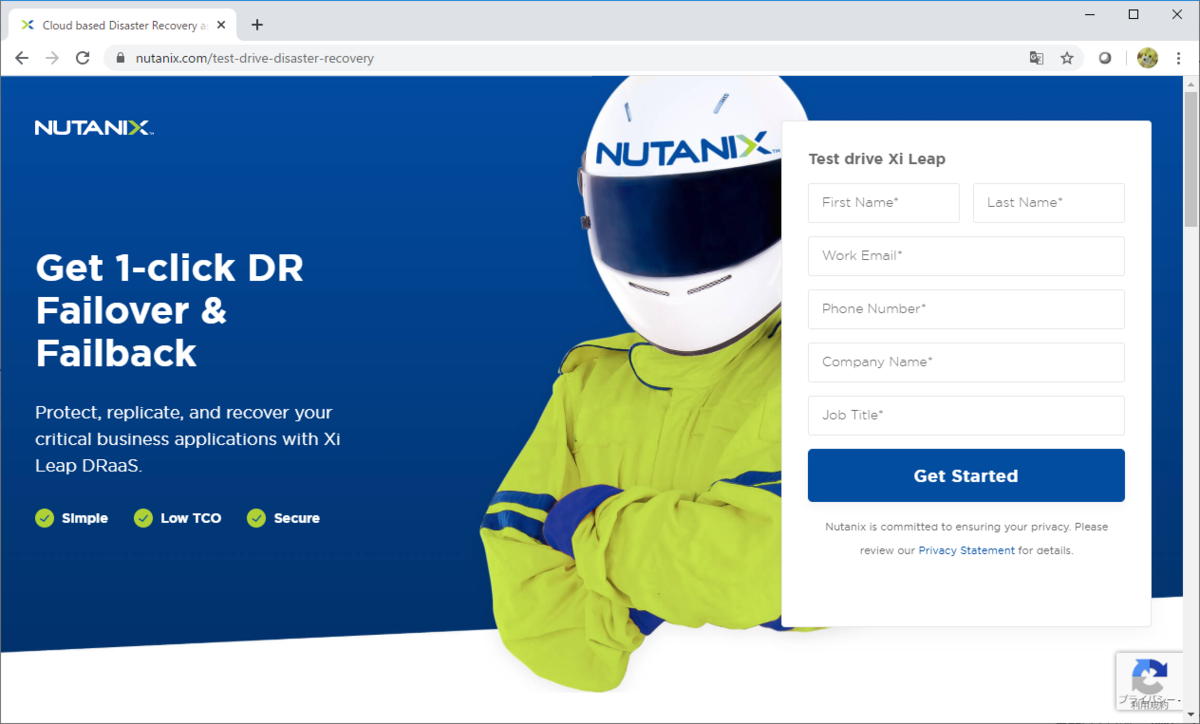
入力したメールアドレス宛に、Test Drive 環境にアクセスできるメールが送信されます。
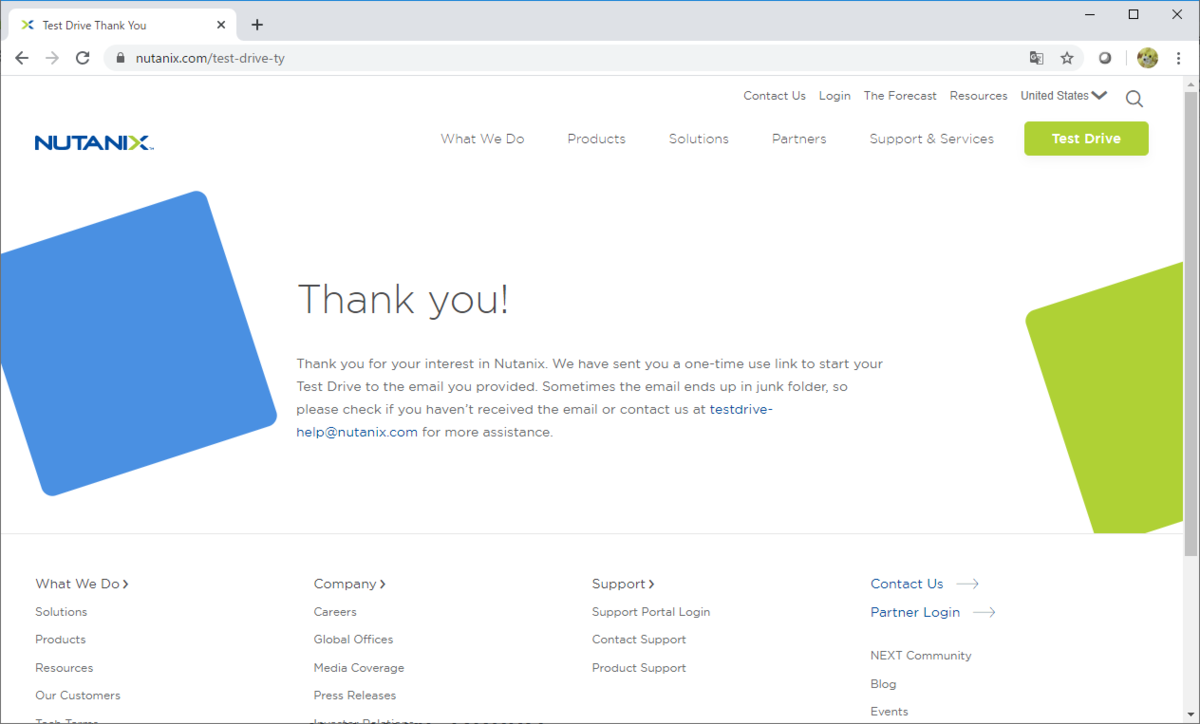
下記のような英語メールが来るので、「Access Your Test Drive!」をクリックすると、Test Drive にアクセスできます。
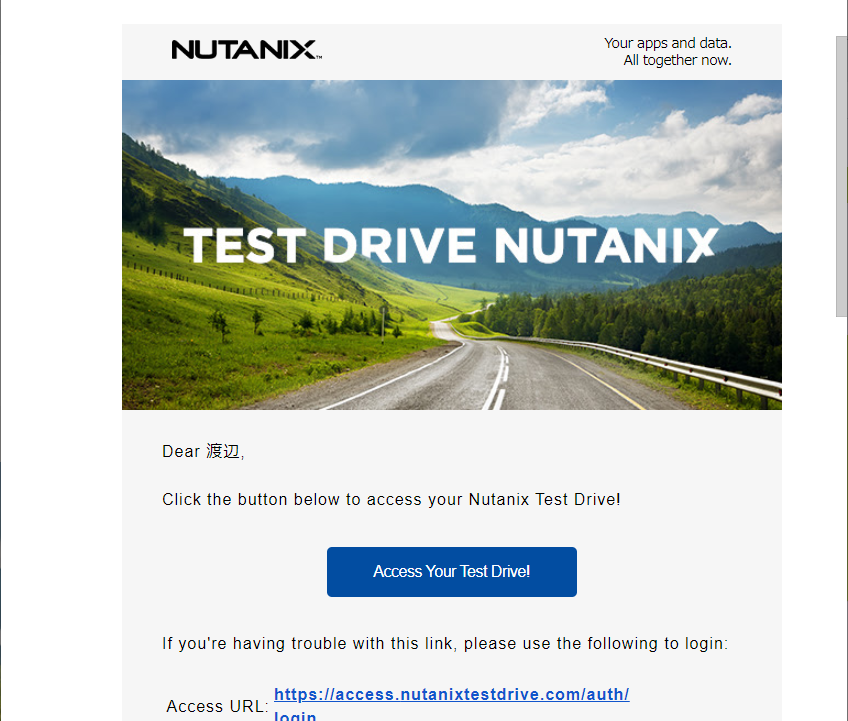
Prism Central / Xi Leap の UI では、そこそこ画面解像度が必要です。メール受信したマシンで十分なディスプレイ モニタがない場合は、このメールの情報をもとに別環境から Test Drive を利用することもできます。
Guided Xi Leap Lab
Welcome ページ
Xi Leap の Test Drive では、下記のような Welcome ページが開き、Xi Leap と Prism Central にアクセスできるようになります。
- Cloud DR → DR 先になる、Xi Leap 環境にアクセスできます。
- Connect → DR 元の、Prism Central にアクセスできます。
Xi Leap / Prism がタイムアウトでログイン画面(My Nutanix ログイン画面など)に戻ってしまうことがありますが、その場合は Welcome ページのボタンから再接続できます。
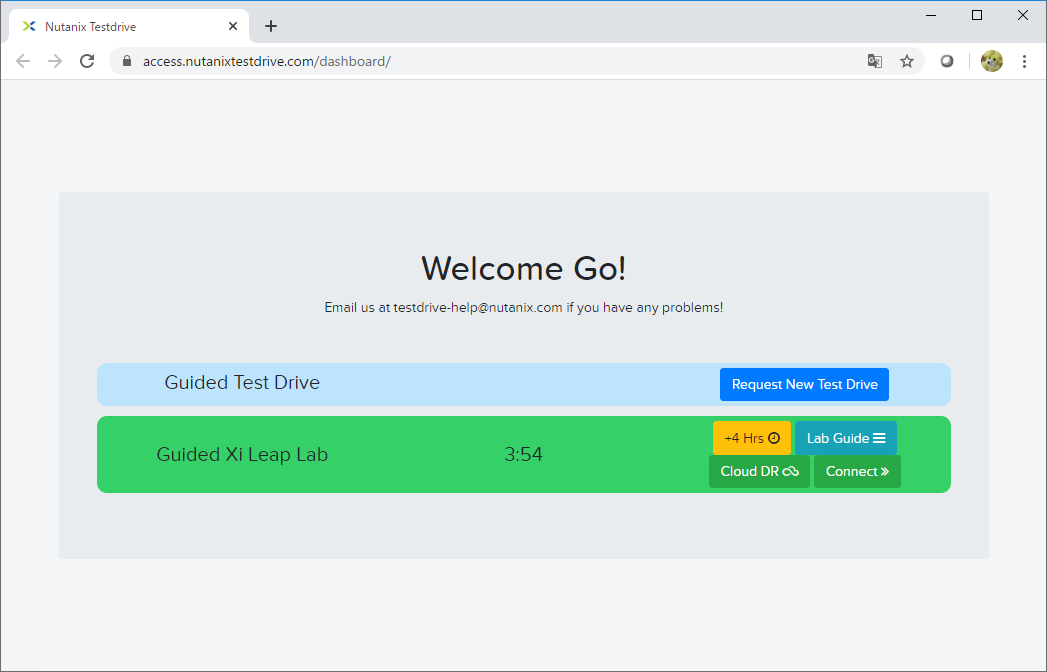
Xi Leap の様子
Welcome ページの「Cloud DR」ボタンからアクセスした Xi Leap 環境です。
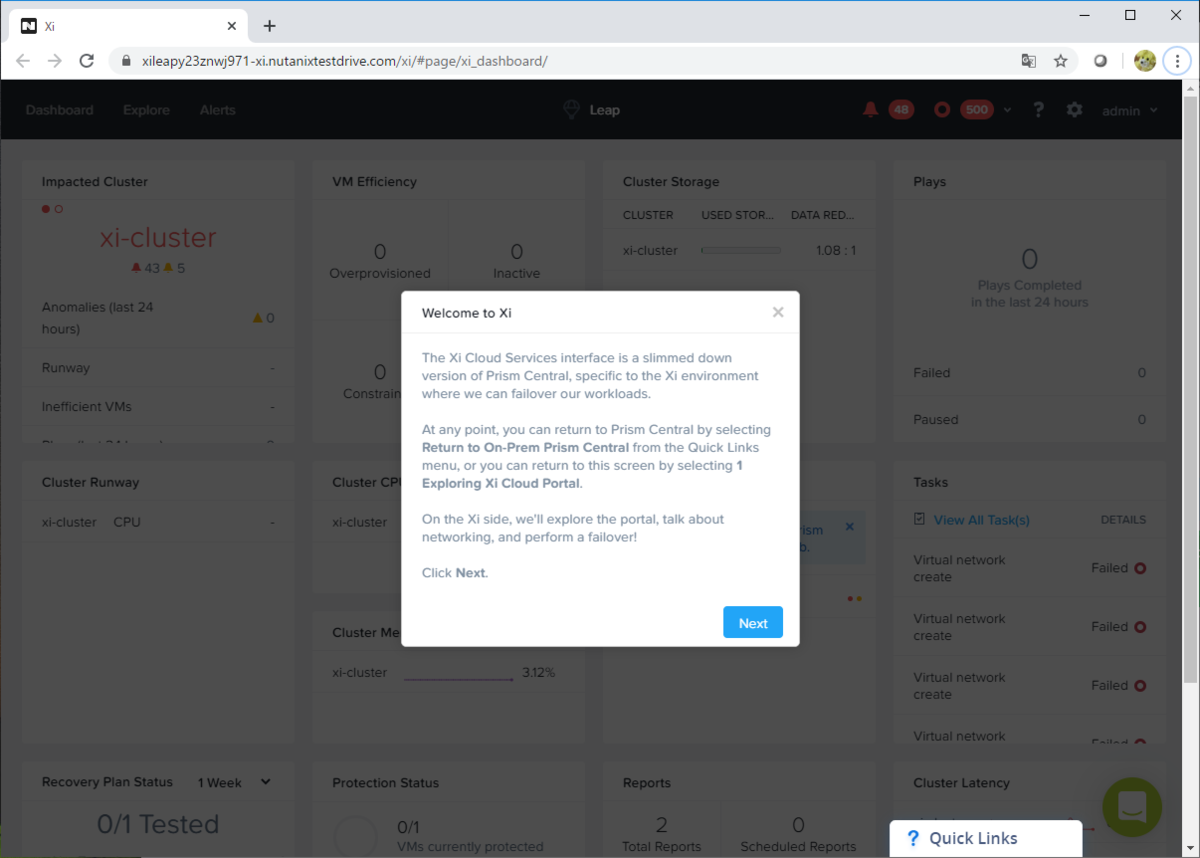
Guided Lab の機能で、Prism 上に、下記のようなデモ シナリオに沿ったガイド ツアー(英語)が表示されます。
(例1)

(例2)
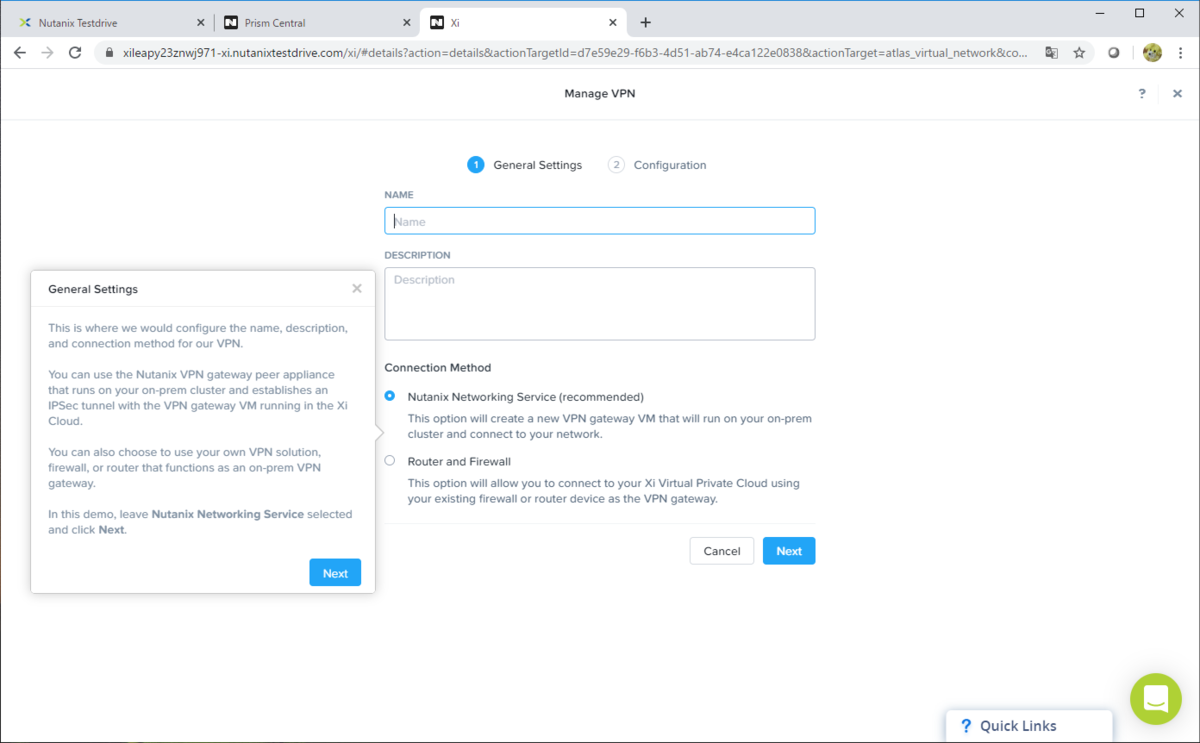
ガイド ツアーでは、下記のようなシナリオを体験できます。一応、Chrome の翻訳機能も使用できました(ただし UI 表記などもみちづれです)。
- Xi Leap の UI の確認。Virtual Private Cloud、VPN 接続などの説明。
- Prism Central → Xi Leap へのフェイルオーバー。
- Xi Leap → Prism Central へのフェイルバック。
ただし、ガイド ツアーのシナリオからそれてしまったりすると、次のガイド メッセージが表示されず迷子になったりします。特に Xi Leap と Prism Central の UI を移動する場合(フェイルオーバー / フェイルバックのシナリオあたり)は、まず迷子になります。
その場合は、画面下の「Quick Links」からガイドを再表示できます。(ただし、シナリオのはじめから)
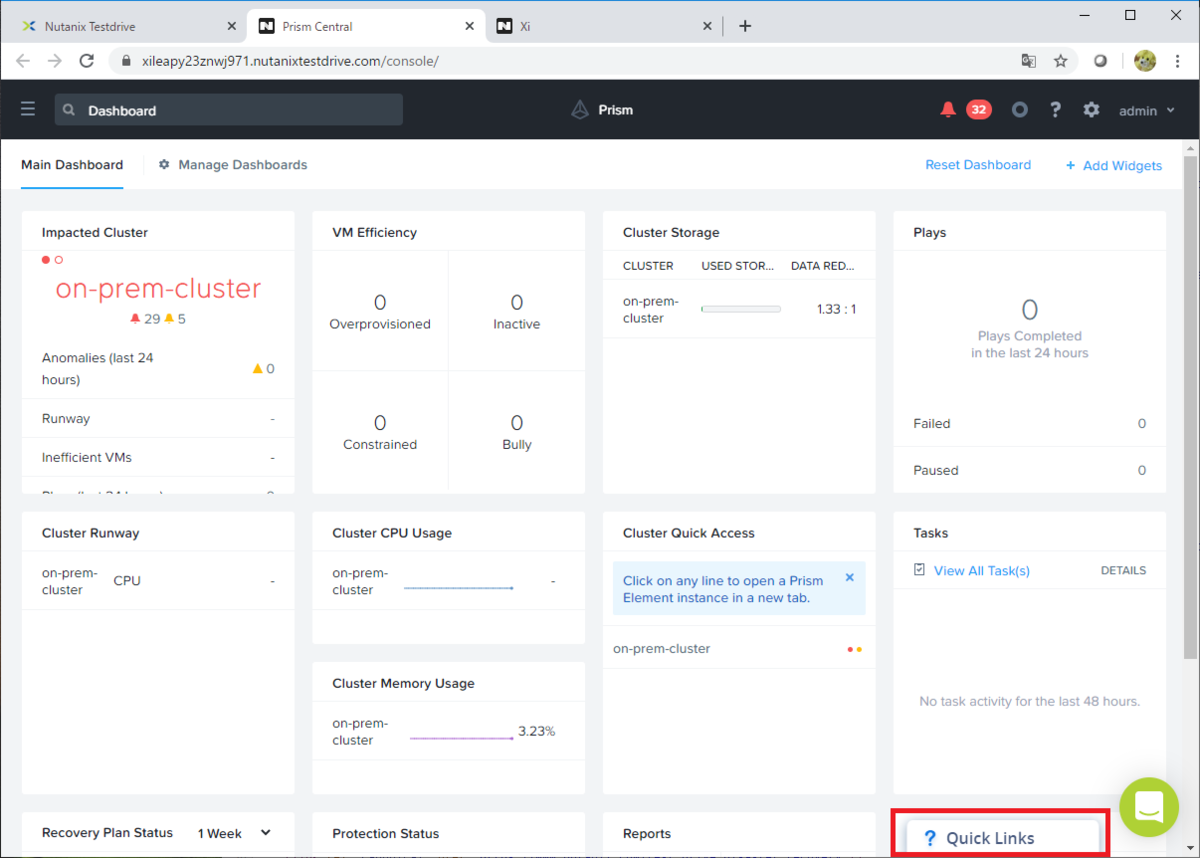
Lab Guide
ガイド ツアーが逆に悩ましい場合は、同じシナリオを説明する ラボ ガイドを表示することができます。Test Drive は、ガイドに従わず、Prism / Xi Leap を自由に操作できます。
ラボ ガイドは、Test Drive Welcome ページにある「Lab Guide」→「MY RECOVERY DEEP DIVE」ページから表示されます。
「Start My Recovery Deep Dive」をクリックすると・・・
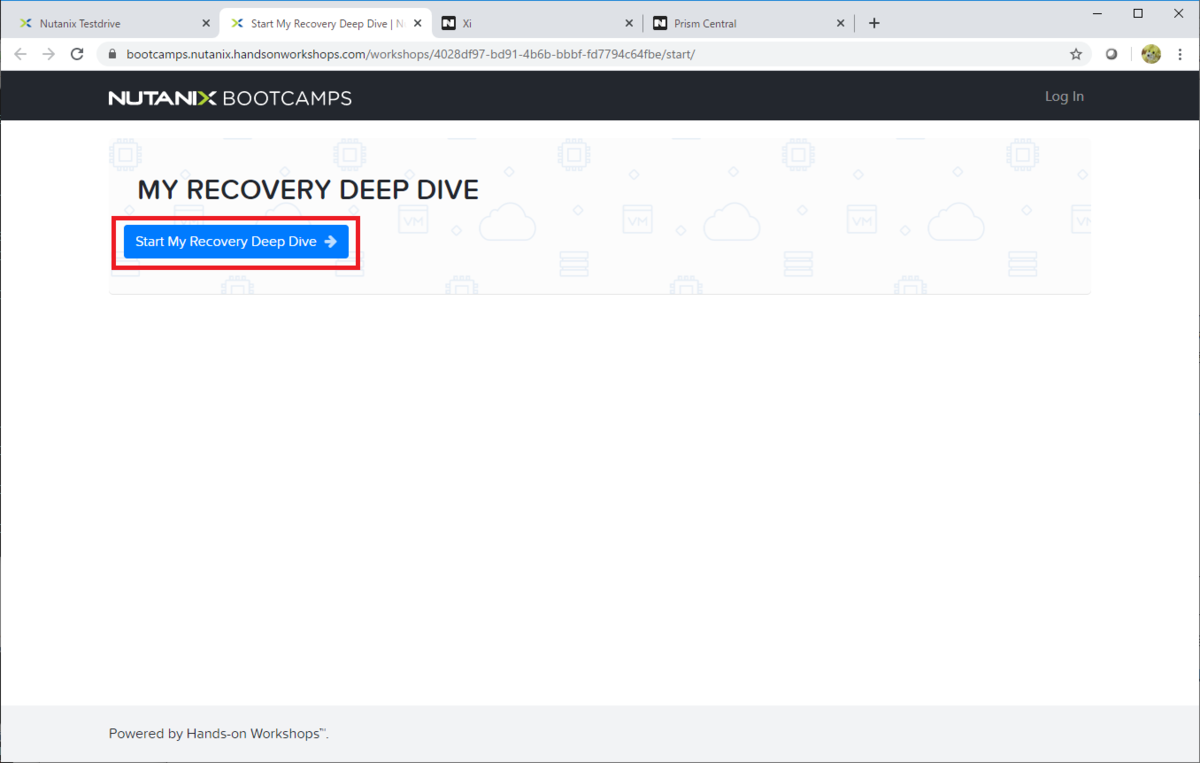
Xi Laep のラボ ガイドが開けます。
この手順をもとに、Test Drive のガイド機能と同様のシナリオが体験できます。

Prism Cental / Prism Element の様子
Welcome ページの「Connect」ボタンからは、Prism Central にアクセスできます。
「Cluster Quick Access」配下の「on-premcluster」をクリックすると、Prism Element が開けます。
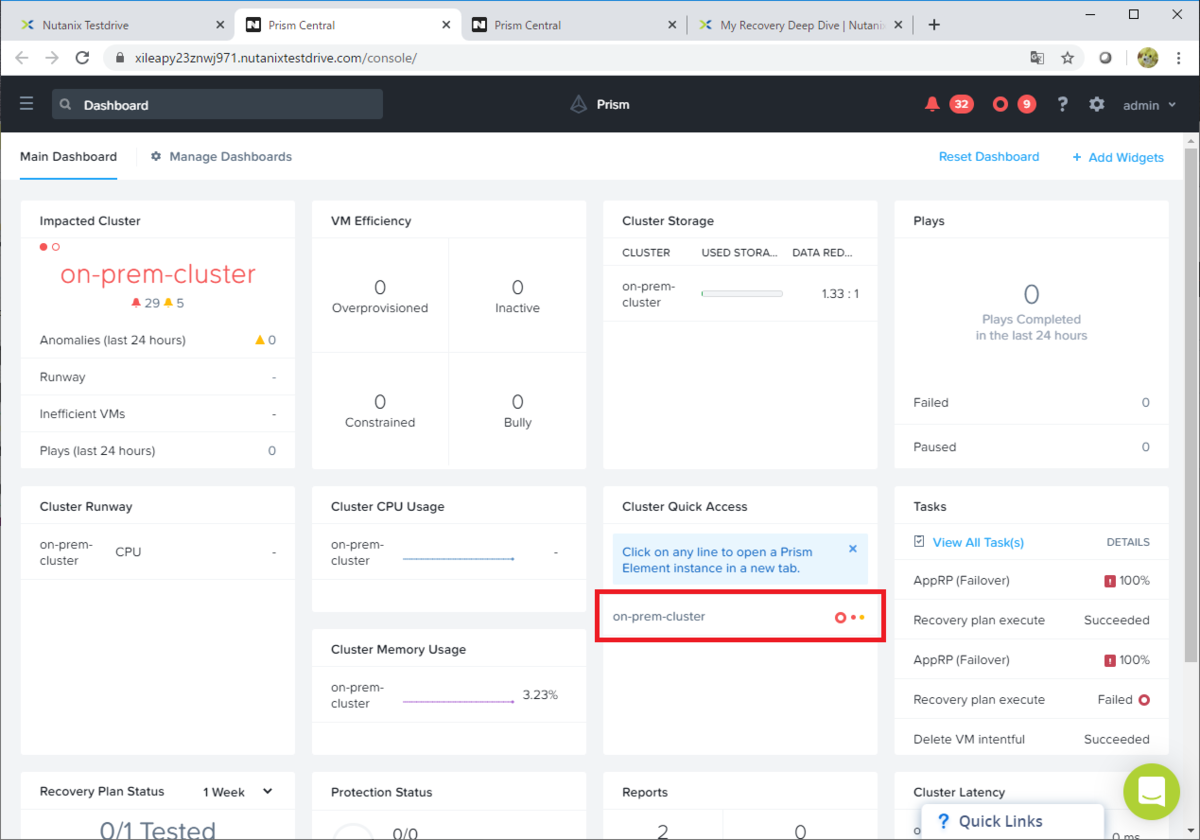
Prism Element です。(ただし、Test Drive の Xi Leap 体験シナリオでは、Prism Element にはアクセス不要です)
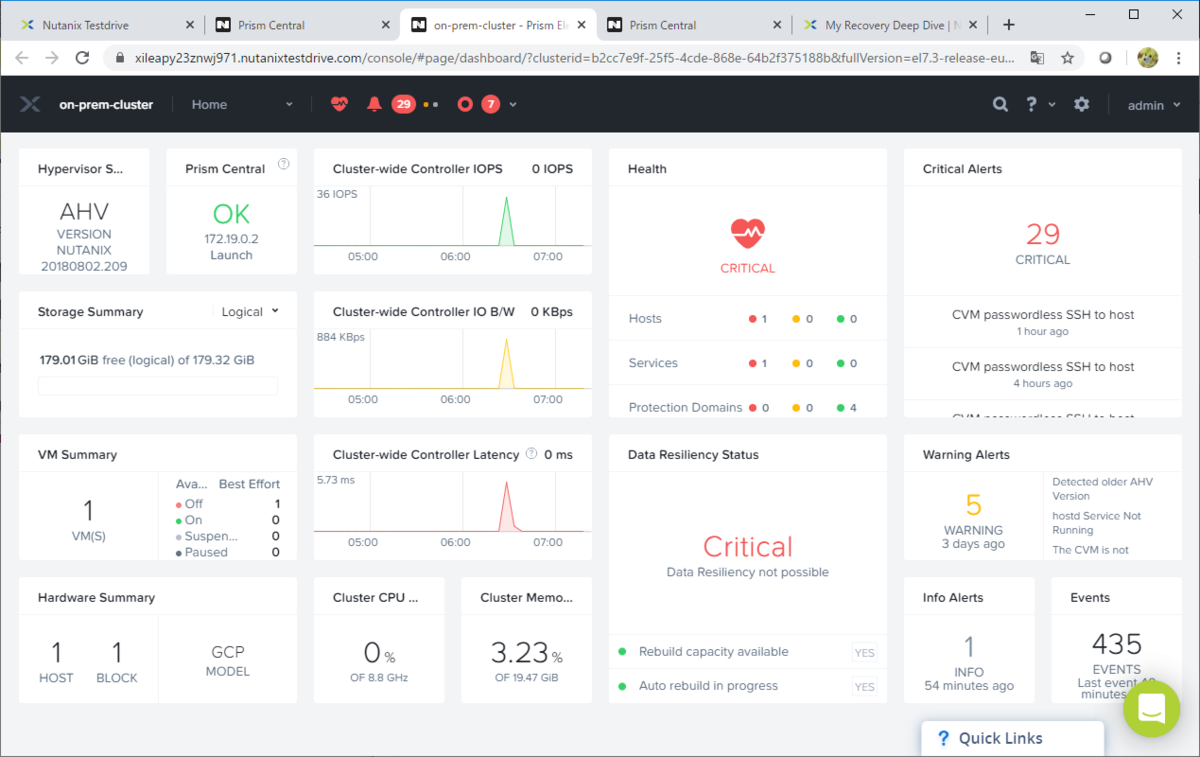
Request New Test Drive
たぶん本来は Welcome ページから「Guided Xi Leap Lab」を使うものだと思うのですが、どういうわけか「Cloud DR」「Connect」どちらも Time out でアクセスできないことがありました。(ちなみに「Lab Guide」のドキュメント リンクはアクセス可能でした。)
そこで、「Request New Test Drive」をクリックすると、別の(おそらくいつもの)Test Drive を開くことができます。
「Request New Test Drive」をクリックした後の Welcome ページです。Guided Xi Leap Lab と同様、Xi Leap と Prism Central にアクセスできるようになります。
- Cloud DR → DR 先になる、Xi Leap 環境にアクセスできます。
- Connect → DR 元の、Prism Central にアクセスできます。
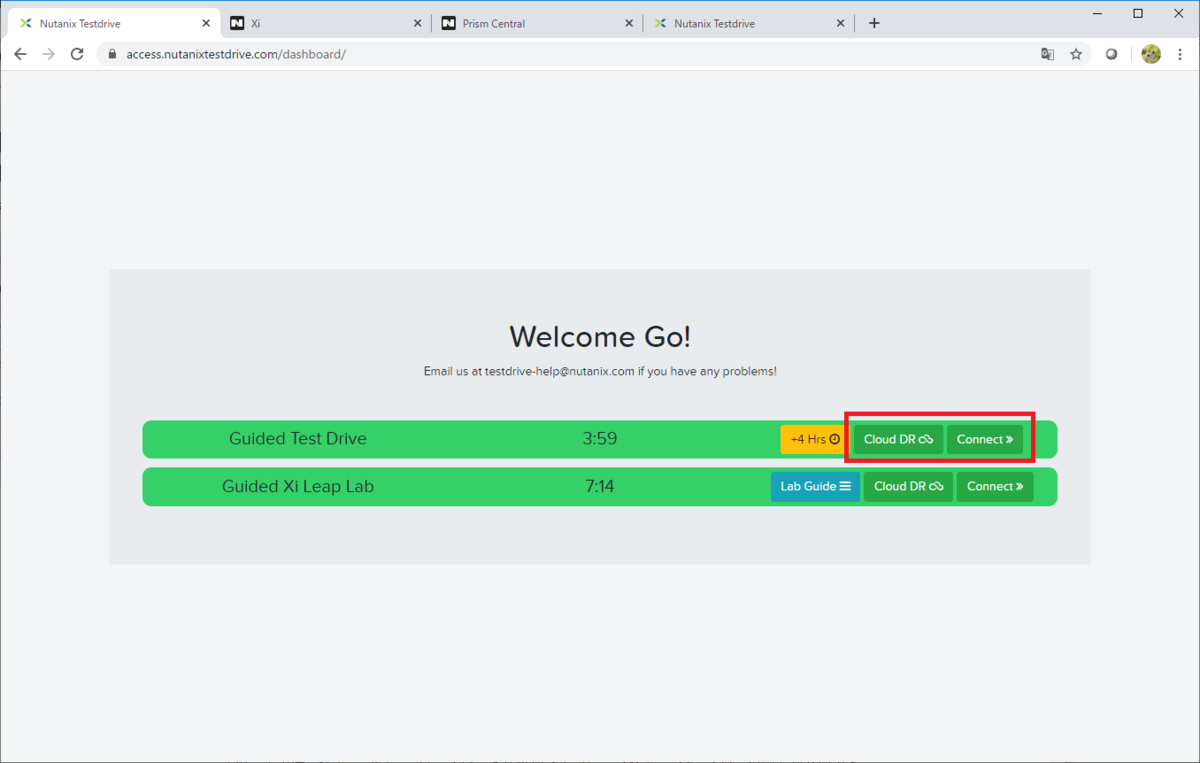
本来は、Welcome ページでいうところの「Guided Xi Leap Lab」の環境で、英語のGuided Tour を体験するものだろうと思うのですが、「Guided Test Drive」の環境でも、ラボ ガイド「My Recovery Deep Dive」の手順を試せます。
雰囲気
試してみた雰囲気としては、下記のような感じでした。
- Prism Central / Xi Leap の、DR にかかわる機能の操作/画面確認は可能。
- ネットワーク関連の設定(VPN や、VPC といった)は変更できないが、設定済み環境で確認は可能。
- VM の Xi Leap へのフェイルオーバー / フェイルバックが、実際に試せる。(ただし VM のネットワーク接続は部分的)
- Test Drive の利用可能な時間は 4時間(「+4 Hrs」ボタンの延長で 8時間) だが、申し込みページから再申し込みで、新規 Test Drive 環境がすぐ利用できる。
- Prism Central / Prism Element は日本語 UI に設定変更できる。
以上。(続くかもしれない)
